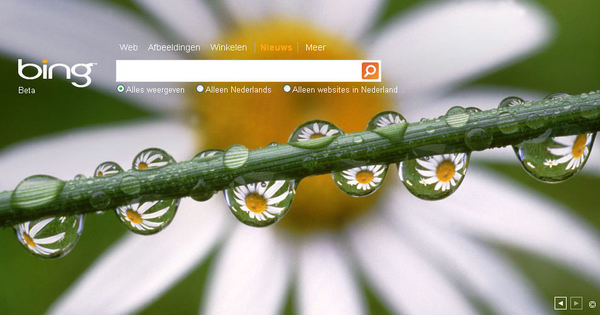நீங்கள் அனைத்து வகையான கணக்குகளுக்கும் கடவுச்சொற்களை அமைத்திருக்க வேண்டும் மற்றும் பிறர் யூகிக்க முடியாத அளவுக்கு உங்கள் சொந்த வைஃபை நெட்வொர்க்கை அமைத்திருக்க வேண்டும். அது சிக்கலான தொடர் எழுத்துக்களா அல்லது கடவுச்சொற்றொடரா (உதாரணமாக, பேக்கனுடன் கேல்வை விரும்புகிறீர்கள்) என்பது உங்களுடையது. ஆனால் சில நேரங்களில் உங்கள் வைஃபை கடவுச்சொல்லை மறந்துவிட்டதாக நாங்கள் கற்பனை செய்யலாம். இந்த வழியில் நீங்கள் விண்டோஸ் 10 சாதனம் மூலம் கண்டுபிடிக்க முடியும்.
உங்கள் மடிக்கணினியை எல்லா இடங்களிலும் உங்களுடன் எடுத்துச் செல்லலாம். மிகவும் அருமை, ஏனென்றால் இந்த வழியில் நீங்கள் வேலை செய்யலாம், புகைப்படங்களைக் காட்டலாம் அல்லது ஒரு திரைப்படத்தை ஒன்றாகப் பார்க்கலாம். நீங்கள் முன்பு இருந்த நண்பர் அல்லது குடும்ப உறுப்பினருடன் இருந்தால், உங்கள் மடிக்கணினி ஏற்கனவே இணைக்கப்பட்டிருந்தால், அவர்களிடம் கடவுச்சொல்லை நீங்கள் தொடர்ந்து கேட்க வேண்டியதில்லை. உங்கள் மடிக்கணினி தானாகவே பிணையத்துடன் இணைக்க முடியும். ஆனால் நீங்கள் உங்கள் ஸ்மார்ட்போனை இணைக்க விரும்பினால், அந்த நபர் சிறிது நேரம் பிஸியாக இருந்தால் என்ன செய்வது? விண்டோஸ் 10 மூலம், நெட்வொர்க் கடவுச்சொல்லை எளிதாகக் கண்டறியலாம்.
விண்டோஸ் 10 உடன் வைஃபை கடவுச்சொல்லை மீட்டெடுக்கவும்
Windows 10 நீங்கள் ஏற்கனவே ஒரு இணைப்பை உருவாக்கி இருந்தால், அதை மிக விரைவாகக் காண்பிக்கும். இதைச் செய்ய, தொடக்க மெனுவைத் திறந்து, நெட்வொர்க் நிலை என்ற வார்த்தையை உள்ளிடவும். இப்போது திரையில் தோன்றும் பயன்பாட்டைத் திறக்கவும். திரையில், நெட்வொர்க் அமைப்புகளை மாற்று என்பதன் கீழ், அடாப்டர் விருப்பங்களை மாற்று என்ற விருப்பத்தைக் காண்பீர்கள். இப்போது உங்கள் வைஃபை நெட்வொர்க்கில் வலது கிளிக் செய்து, நிலையைத் தேர்ந்தெடுக்கவும்.

புதிய விண்டோவில் Wireless Network Properties என்ற பட்டன் உள்ளது. இந்த புதிய திரையின் மேற்புறத்தில் இரண்டு தாவல்கள் உள்ளன. வலது தாவல் பாதுகாப்பு என்று அழைக்கப்படுகிறது. நீங்கள் அதைக் கிளிக் செய்தால், நெட்வொர்க் பாதுகாப்பு விசை (அக்கா: கடவுச்சொல்) உள்ள ஒரு புலத்தைக் காண்பீர்கள். எல்லாம் சரியாக நடந்தால், அது இன்னும் மறைக்கப்பட்டுள்ளது. எனவே, கடவுச்சொல்லைக் காண எழுத்துகளைக் காட்டு என்பதைக் கண்டறியவும்.

நீங்கள் இன்னும் இணைப்பை உருவாக்கவில்லை, ஆனால் நெட்வொர்க்கைச் சேமித்திருந்தால் என்ன செய்வது? பின்னர் அது கடினமாகிறது. இதற்கு நீங்கள் Command Prompt ஐப் பயன்படுத்தலாம். தொடக்கத்தைத் திறந்து cmd என்ற எழுத்துக்களைத் தட்டச்சு செய்வதன் மூலம் அதைத் திறக்கவும். எந்த நெட்வொர்க்குகள் சேமிக்கப்படுகின்றன என்பதைப் பார்க்க, பயன்பாட்டைத் திறந்து பின்வரும் வரிகளை நகலெடுக்கவும்.
netsh wlan நிகழ்ச்சி சுயவிவரம்நீங்கள் இணைக்க விரும்பும் பிணையத்தைத் தேர்ந்தெடுத்து, அந்த பெயரை நினைவில் கொள்ளுங்கள். இப்போது பின்வரும் வரியில் தட்டச்சு செய்யவும்.
netsh wlan show profile name=network name key=clearமேலே உள்ள 'நெட்வொர்க் பெயரை' நீங்கள் இணைக்க விரும்பும் நெட்வொர்க்கின் பெயருக்கு மாற்றவும். இப்போது திரையில் தோன்றும் தகவலில், நீங்கள் முக்கிய உள்ளடக்கத்தைத் தேட வேண்டும்: இந்த நெட்வொர்க்கிற்கான கடவுச்சொல்லை அங்கு காணலாம்.